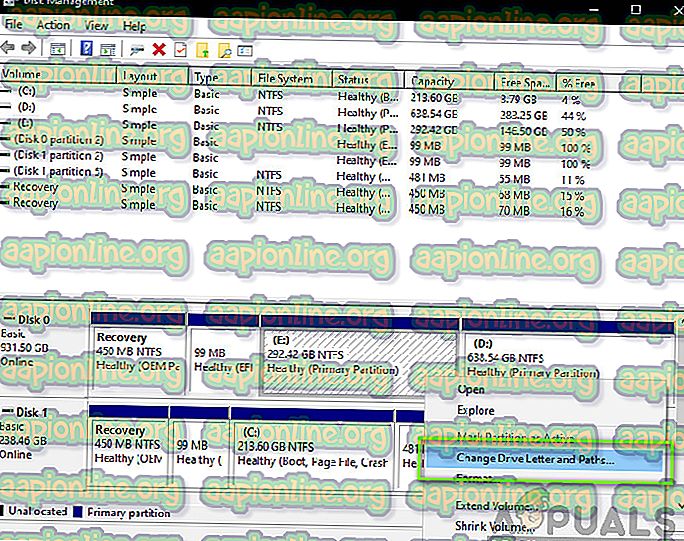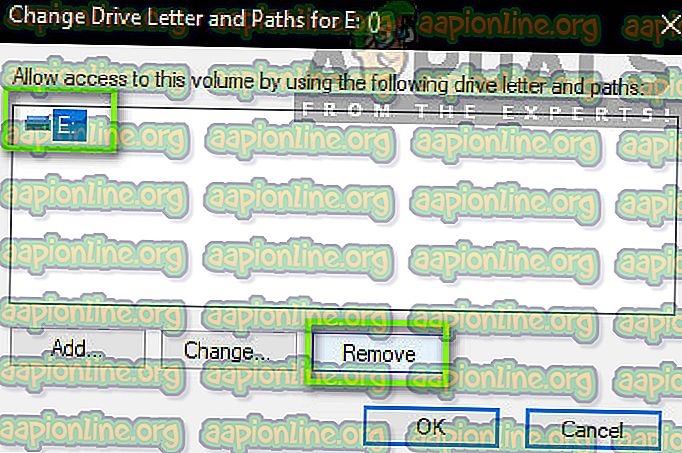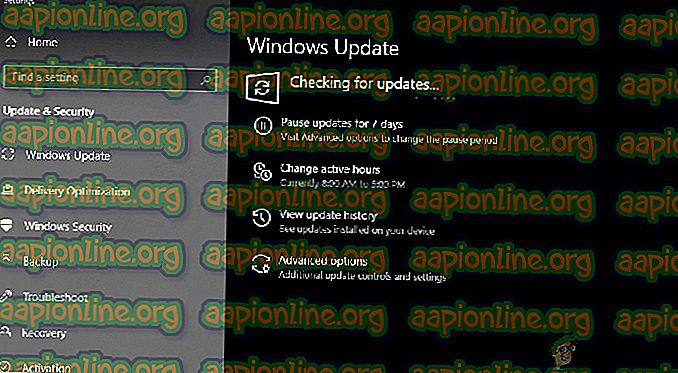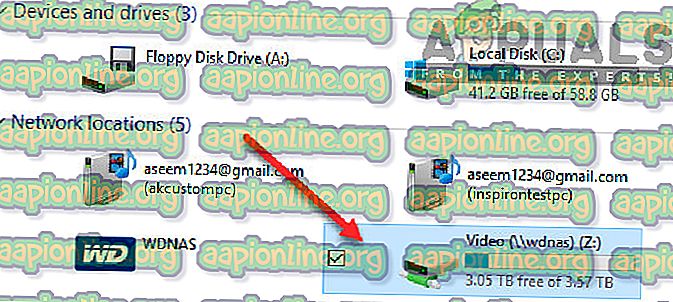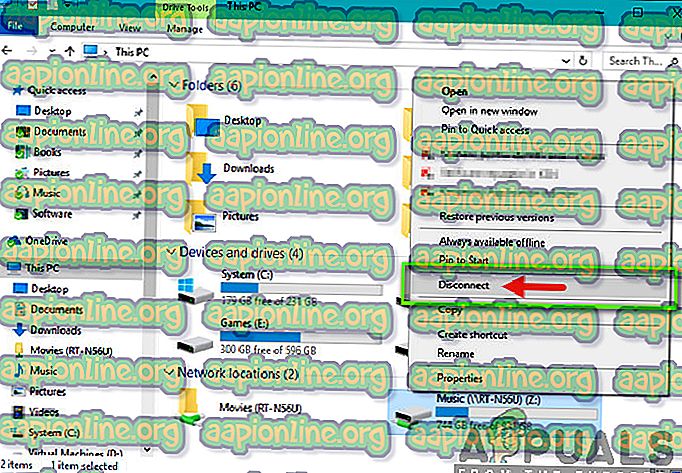Kako popraviti lokalni disk E nasumično prikazan u sustavu Windows 10
Nakon Windows Update 1803, primili smo brojna izvješća od korisnika da vide slučajni lokalni disk (u većini slučajeva to je E) koji se pojavljuje na njihovom 'My Computer'. Nadalje, antivirusni softver, kao i ostali programi, također su u mogućnosti odabrati pogon. Iako se pogon normalno pojavljuje u računalu, uglavnom je nepristupačan i ništa ne može otvoriti njegov sadržaj.

Ovo je vrlo čest problem koji su iskusili ljudi širom svijeta prilikom ažuriranja računala na najnoviju iteraciju Windowsa. Međutim, postoji i nekoliko drugih slučajeva u kojima se na računalu može pojaviti slučajni pogon. U ovom ćemo članku proći kroz sve razloge zbog kojih se to može dogoditi i koja su rešenja koja to mogu riješiti.
Pobrinite se za prvo rješenje i krenite prema dolje.
Što uzrokuje pojavljivanje slučajnog pogona u sustavu Windows 10?
Nakon analize svih korisničkih izvještaja i istraživanja vlastitog rada na našim radnim stanicama, došli smo do zaključka da se problem javlja zbog određenih razloga. Neki od razloga zbog kojih biste mogli doživjeti ovaj problem su ali nisu ograničeni na:
- Windows Update 1803: Kao što je spomenuto u uvodu, ovo je razlog broj jedan zbog kojeg korisnici imaju problem. Izgleda da Windows Update nije ispravno završio postupak ažuriranja i ostavio pogon na vašem računalu.
- Mrežna lokacija: Drugi je razlog zašto biste mogli vidjeti pogon na računalu kada koristite mrežno dijeljenje na računalu. Kada je omogućeno dijeljenje mreže, omogućava vam pristup drugim pogonima s drugih računala.
Prije nastavka provjerite imate li aktivnu internetsku vezu na računalu i imate li i administratorski pristup. Započnite s prvim rješenjem i u skladu s tim krenite prema dolje.
1. rješenje: Promjena vozačkog pisma
Windows je službeno prepoznao situaciju i čak je otkrio rješenje kojim možete ispraviti problem. Prema njima, Windows Update kreira ovaj pogon privremeno kako bi spremio sve datoteke ažuriranja, a trebao bi ga ukloniti prije završetka postupka ažuriranja i prebacivanja kontrole natrag korisniku. U našem slučaju, postupak Ažuriranja ne uspije to i umjesto toga ostavlja ostatak.
Prema Microsoftu, problem se može odmah riješiti promjenom slova pogona s konzole za upravljanje diskom. Dva su načina da to postignete; bilo kroz samu aplikaciju, bilo kroz naredbeni redak. U ovom rješenju prvo ćemo proći obje metode počevši od GUI metode.
- Pritisnite Windows + R, u dijaloškom okviru upišite " diskmgmt.msc " i pritisnite Enter.
- Jednom u upravitelju diska pronađite pogon koji se slučajno pojavio nakon ažuriranja. Desnom tipkom miša kliknite i odaberite Change Letter and Paths .
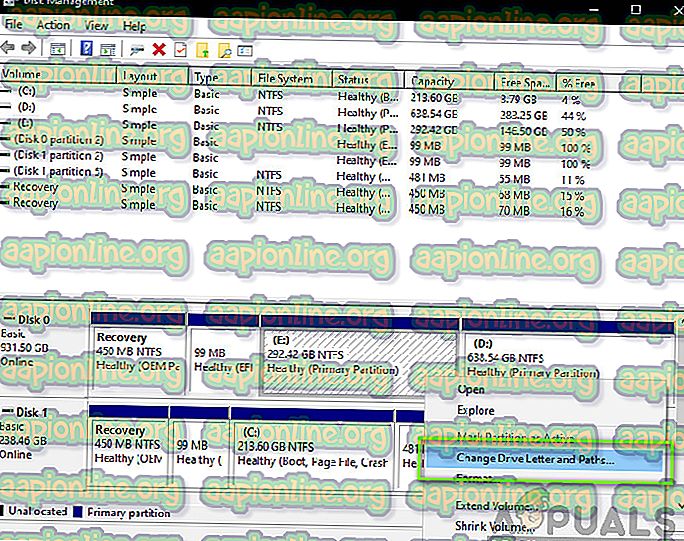
- Pojavit će se još jedan mali prozor koji se sastoji od naziva pogona. Odaberite pogon i kliknite gumb Ukloni koji se nalazi ispod.
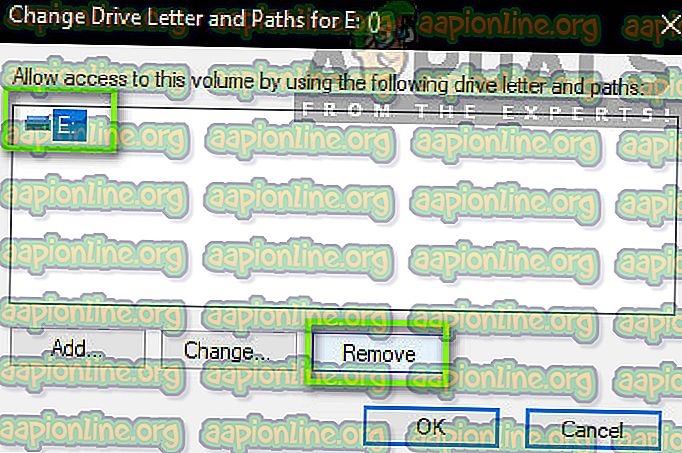
- Nakon uklanjanja ponovo pokrenite računalo u potpunosti, a zatim provjerite je li problem riješen.
Drugi način za izvođenje istih koraka je putem naredbenog retka. Izvršite korake navedene u nastavku:
- Pritisnite Windows + S, u dijaloškom okviru upišite " naredbeni redak " i pritisnite Enter.
- Jednom u povišenom naredbenom retku izvršite sljedeće naredbe redom.
diskpart odaberite glasnoću E ukloniti slovo = E

Napomena: U ovom slučaju slovo pogona koje se slučajno pojavilo bilo je „E”. Ako je vaš slučaj drugačiji, naredbu možete u skladu s tim promijeniti.
- Ponovo pokrenite računalo i zatim provjerite ostaje li problem i dalje.
2. rješenje: Ažuriranje sustava Windows na najnoviju verziju
Prema Microsoftu, objavili su ažuriranje za računala na koja je utjecao problem u kojem je problem otklonjen. Nadalje, promijenili su i ažuriranje 1803 kako bi bili sigurni da se problem ne pojavljuje kod korisnika koji se ažuriraju na verziju. U našem slučaju ažuriranje sustava Windows automatski će preuzeti rješenje na vašem računalu i u potpunosti riješiti problem. U ovom rješenju idemo do postavki i zatim ažuriramo Windows na najnoviju verziju.
- Pritisnite Windows + S, u dijaloškom okviru upišite " update " i pritisnite Enter.
- Nakon što uđete u Windows Update, kliknite gumb Provjeri ažuriranja .
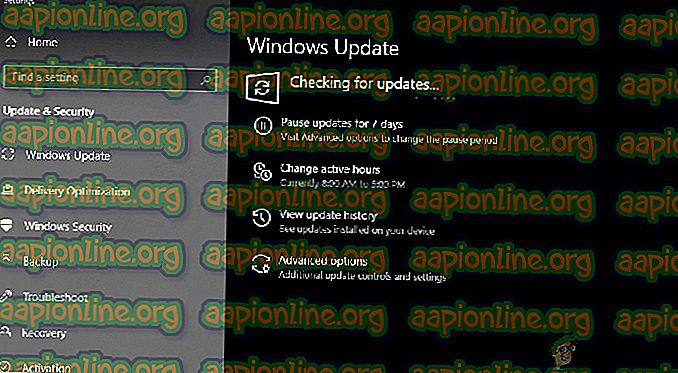
- Sada će se Windows automatski povezati s Microsoftovim poslužiteljima i na računalo prenijeti noviju verziju.
- Kad se to od vas zatraži, u potpunosti pokrenite računalo i provjerite jesu li nova ažuriranja riješila problem za vas.
3. rješenje: Provjera mrežnih pogona
Drugi razlog zbog kojeg ćete možda vidjeti drugi pogon na računalu jest taj što ga mreža preslikava na vaše računalo. Ako koristite mrežni pristup drugog računala, datoteke će biti prisutne na vašem računalu, ali će biti pod naslovom Mrežne lokacije . U ovom ćemo se rješenju kretati do 'Moje računalo' i nakon provjere je li pogon zaista mrežno mjesto ukloniti ga u potpunosti.
Napomena: Nakon što odspojite pogon s računala, morat ćete proći sve korake potrebne za ponovno povezivanje, tako da provjerite znate što radite.
- Otvorite " Ovo računalo " s radne površine ili putem izbornika Start.
- Sada pogledajte opciju Mrežne lokacije . Ako je pogon prisutan u ovom odjeljku, to znači da je dijelio putem mreže. Ako nije, možete nastaviti s rješavanjem problema.
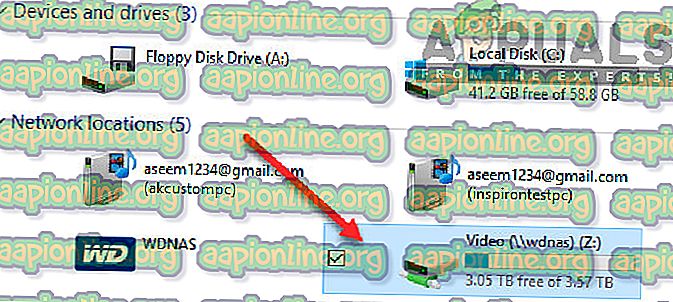
- Sada desnom tipkom miša kliknite pogon i odaberite Prekini .
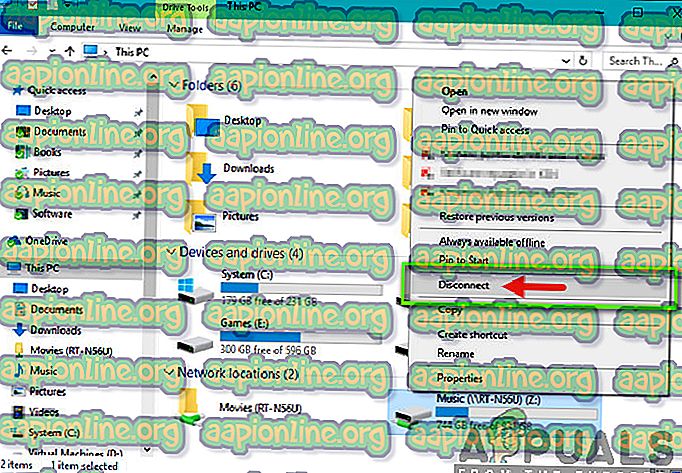
- Pogon će sada biti isključen i bit će uklonjen iz vašeg računala.
Drugi način uklanjanja pogona je putem naredbenog retka. Ova metoda izvodi isto rješenje, ali kroz naredbenu liniju.
- Otvorite povišeni naredbeni redak kao što smo radili u prethodnim rješenjima.
- Sada izvršite sljedeće naredbe:
upotreba mreže E: / delete
Napomena: U ovom slučaju uklonjeni pogon je "E". Ako je vaš slučaj drugačiji, obavezno izvršite promjene u naredbi.
4. rješenje: provjera nepotrebnih / vanjskih pogona
Ako obje gore spomenute metode ne funkcioniraju ili se u vašem slučaju ne primjenjuju, to vjerojatno znači da je na vašem računalu postojao lopov / vanjski disk i da se prikazuje. Ako je u pitanju vanjski pogon, lako možete provjeriti je li jedan spojen na vaše računalo. Provjerite sve portove.
Ako možete pristupiti sadržaju pogona, a on ga nije postojao prije i povrh toga, koristite računalo, provjerite je li na vašem računalu postojao nepošten pogon. Provjerite sve svoje SATA veze i provjerite da ne postoji nijedan pogon za koji mislite da nije postojao. Ako je doista postojao loš / vanjski pogon, odmarajte se i uživajte. Nadam se da biste do kraja ovog članka riješili pitanje o kojem se raspravlja.